本文介绍创建和编辑可共享和分发到其他环境的模型驱动应用的基础知识。
重要提示
从 2023 年 10 月开始,经典应用、窗体和视图设计器已弃用,所有模型驱动应用、窗体和视图都将仅在现代设计器中打开。 默认情况下,不再提供切换到经典命令来从现代设计器恢复到经典设计器。 详细信息:经典应用、窗体和视图设计器已弃用
创建模型驱动应用的先决条件
在创建应用之前确认满足以下先决条件:
- 租户中必须存在用于应用开发的 Power Apps 环境。 详细信息:创建环境和 ALM 的环境策略。
- 使用的环境需要有一个 Dataverse 数据库与之关联。 存在的 Dataverse 环境可以有或没有数据库,通常这些在创建环境时预配。 数据库保留模型驱动应用将要使用的表和其他组件。 在 Dataverse 中创建和管理环境
- 在环境中,应用开发人员需要有环境制作者、系统管理员或系统定制员安全角色。 详细信息:关于预定义的安全角色
创建模型驱动应用
登录到 Power Apps。
通过选择环境图标来选择环境

在左侧导航窗格中选择解决方案。 如果项目不在侧面板窗格中,请选择 …更多,然后选择所需项目。
打开非托管解决方案或创建新的非托管解决方案。 详细信息:创建解决方案
选择新建>应用>模型驱动应用。
有两个选项。 现代应用程序设计器和经典应用程序设计器。 选择经典应用程序设计器。
在创建新应用页中,输入以下详细信息:
名称:输入应用程序的名称。
唯一名称:唯一名称根据指定的应用名称自动填充。 该名称带有发布者前缀。 可以更改可编辑的唯一名称部分。 该唯一名称只能包含英文字符和数字。
备注
发布商前缀是为具有发布商的解决方案创建的任何表或列添加的文本。
说明:键入应用或其用途的简短说明。
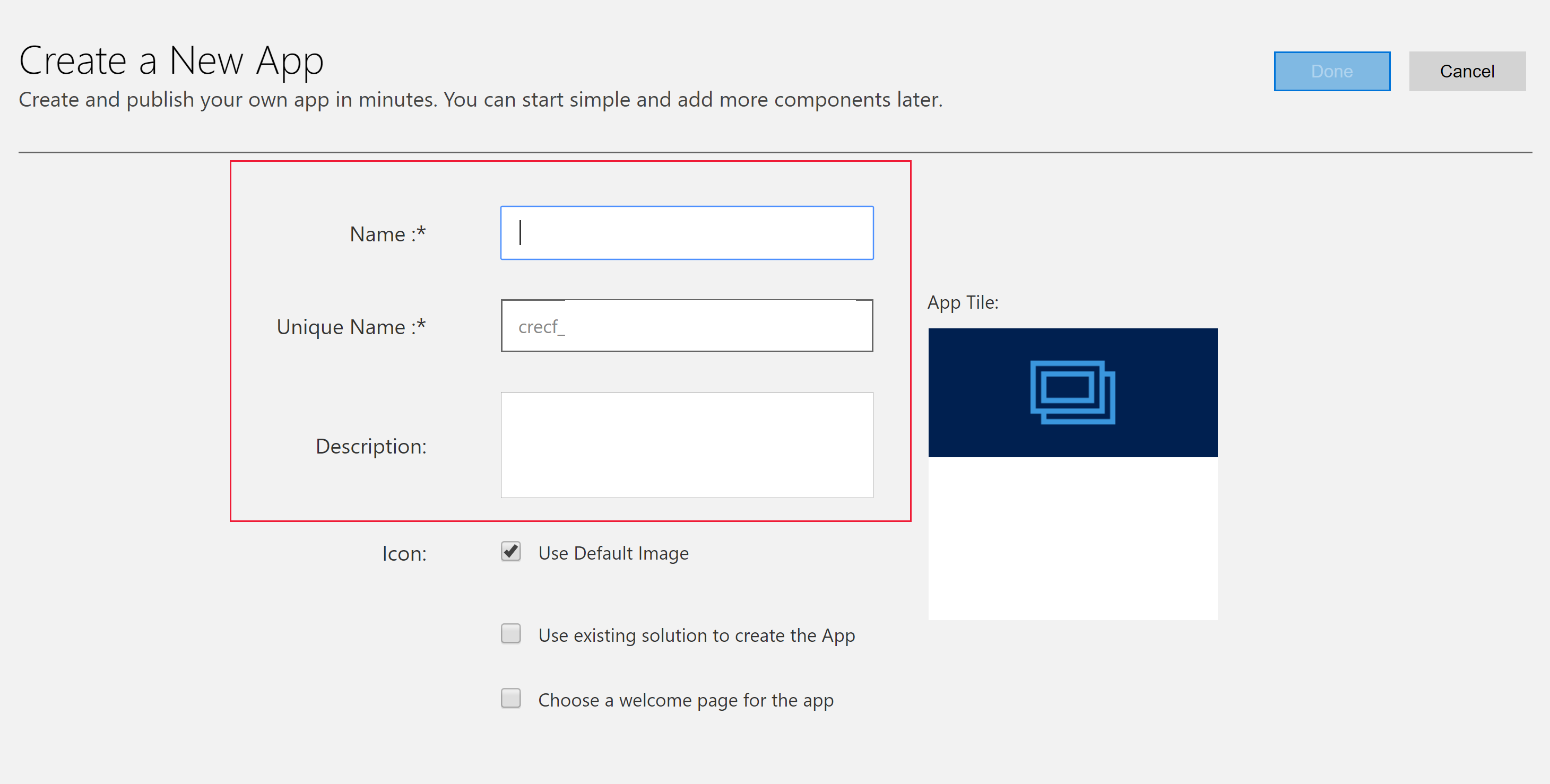
图标:默认情况下,使用默认图像复选框已选中。 若要选择其他 Web 资源充当该应用的图标,请清除该复选框,然后从下拉列表选择一个图标。 此图标在应用的预览磁贴中显示。 有关如何创建 Web 资源的详细信息,请转到创建或编辑模型驱动应用 Web 资源以扩展应用。
使用现有解决方案创建应用(可选):选择此选项将从所安装解决方案列表创建应用。 如果选择此选项,标题中的完成将切换为下一步。 如果选择下一步,将打开从现有解决方案创建应用页。 从选择解决方案下拉列表中,选择一个解决方案。 如果所选解决方案有任何可用站点地图,将显示选择站点地图下拉列表。 选择站点地图,然后选择完成。
备注
通过在添加站点地图时选择默认解决方案,将把与该站点地图关联的组件自动添加到应用。
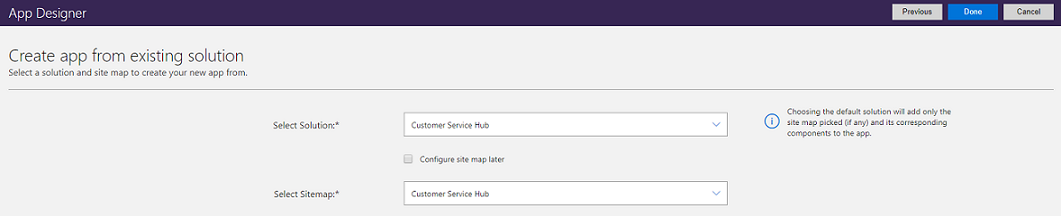
选择欢迎页(可选):此选项允许设计人员从组织中的可用 Web 资源进行选择。 创建的欢迎页可以包含对用户有用的信息,如视频的链接、升级说明或入门信息。 欢迎页在打开应用程序时显示。 用户可在欢迎页上选择下次不显示此欢迎屏幕以禁用此页面,这样应用程序下次启动时不显示。 请注意,下次不再显示此欢迎屏幕选项是用户级别的设置,无法由管理员或应用制造者控制。 有关如何创建 Web 资源(如可用作欢迎页的 HTML 文件)的详细信息:创建和编辑 Web 资源以扩展 Web 应用程序
若要以后编辑应用属性,请转到应用设计器中的属性选项卡。 详细信息:管理应用程序属性
备注
无法在属性选项卡中更改唯一名称和应用 URL 后缀。
选择完成,或者如果选择了使用现有解决方案创建应用,则选择下一步从环境中已导入的可用解决方案中进行选择,然后选择完成。
将创建新应用,并且该新应用显示草稿状态。 应用将显示在应用程序设计器中。
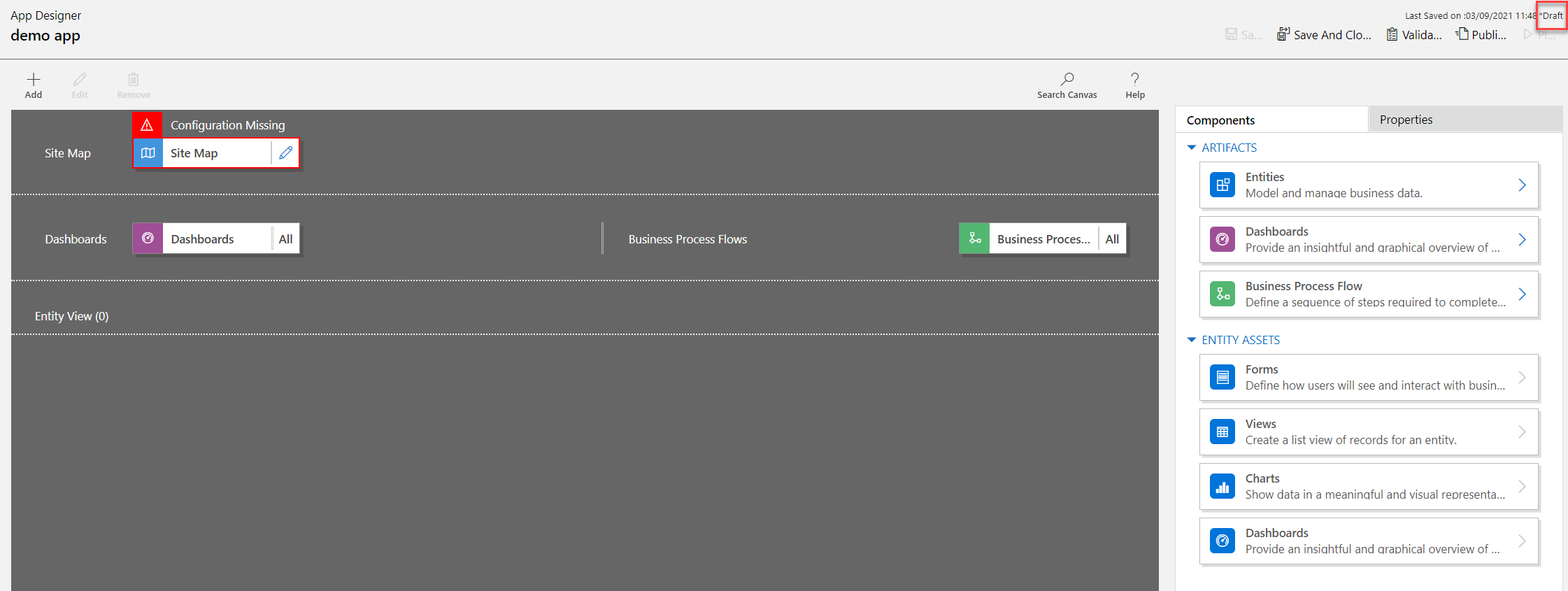
备注
打开经典应用程序设计器时,可能出现类似于下图所示的错误。 发生这种情况时,不会影响经典应用程序设计器功能,您可以关闭错误并继续编辑应用程序。 但是,要避免此问题,使用现代应用程序设计器。

配置站点地图
站点地图描述构成模型驱动应用的组件。
选择打开站点地图设计器编辑按钮(铅笔图标)以打开站点地图设计器。
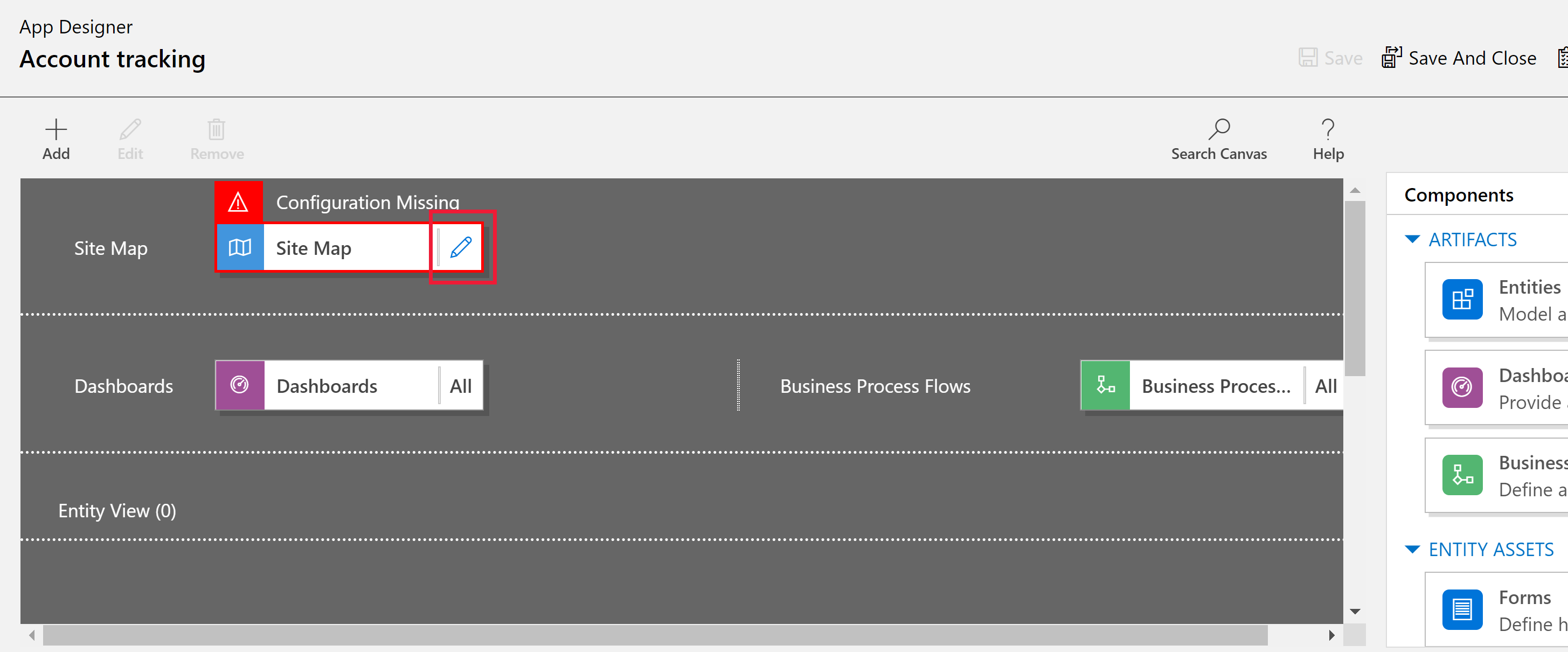
请注意,首次创建应用时,必须为其配置站点地图。
在站点地图设计器上,选择新建子区域。
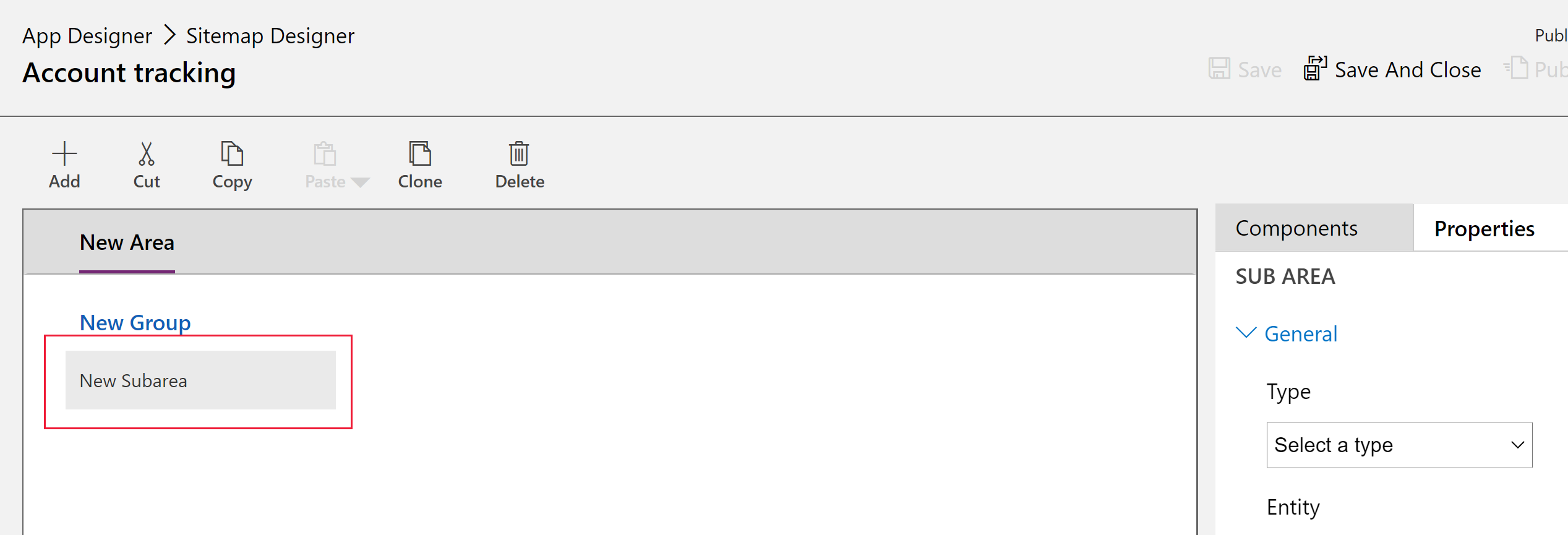
在右侧窗格中,选择属性选项卡,然后选择以下属性。
类型:实体
实体:客户
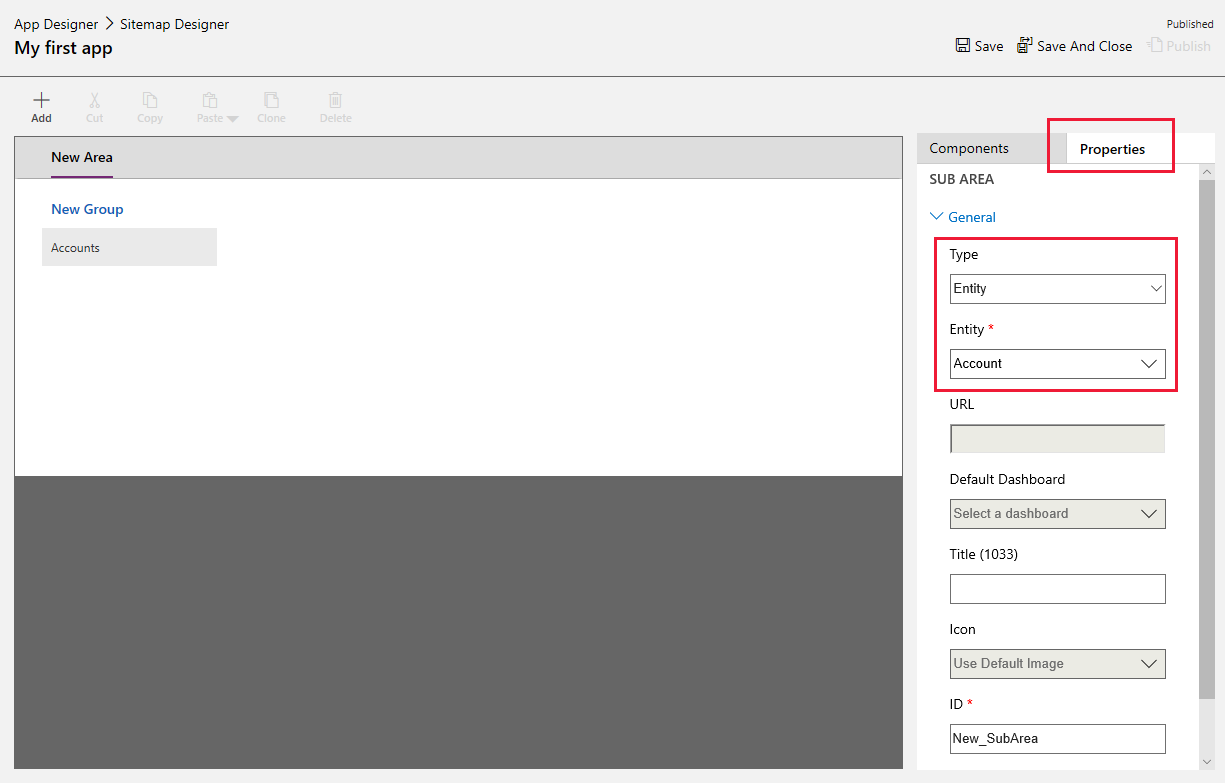
当 Title 属性留空时,应用将使用应用左侧导航窗格中的表名称。 对于此应用,在运行时将在应用中显示客户。
- 选择保存并关闭以关闭站点地图设计器。
完成应用创建
默认情况下,为应用启用所有客户表的窗体、视图、图表和仪表板。 从右侧窗格的应用程序设计器组件选项卡中,可以清除组件,让它们在运行时在应用中不可用。 还可以创建新组件,例如自定义窗体。 对于此应用,将所有组件保留为“已启用”。
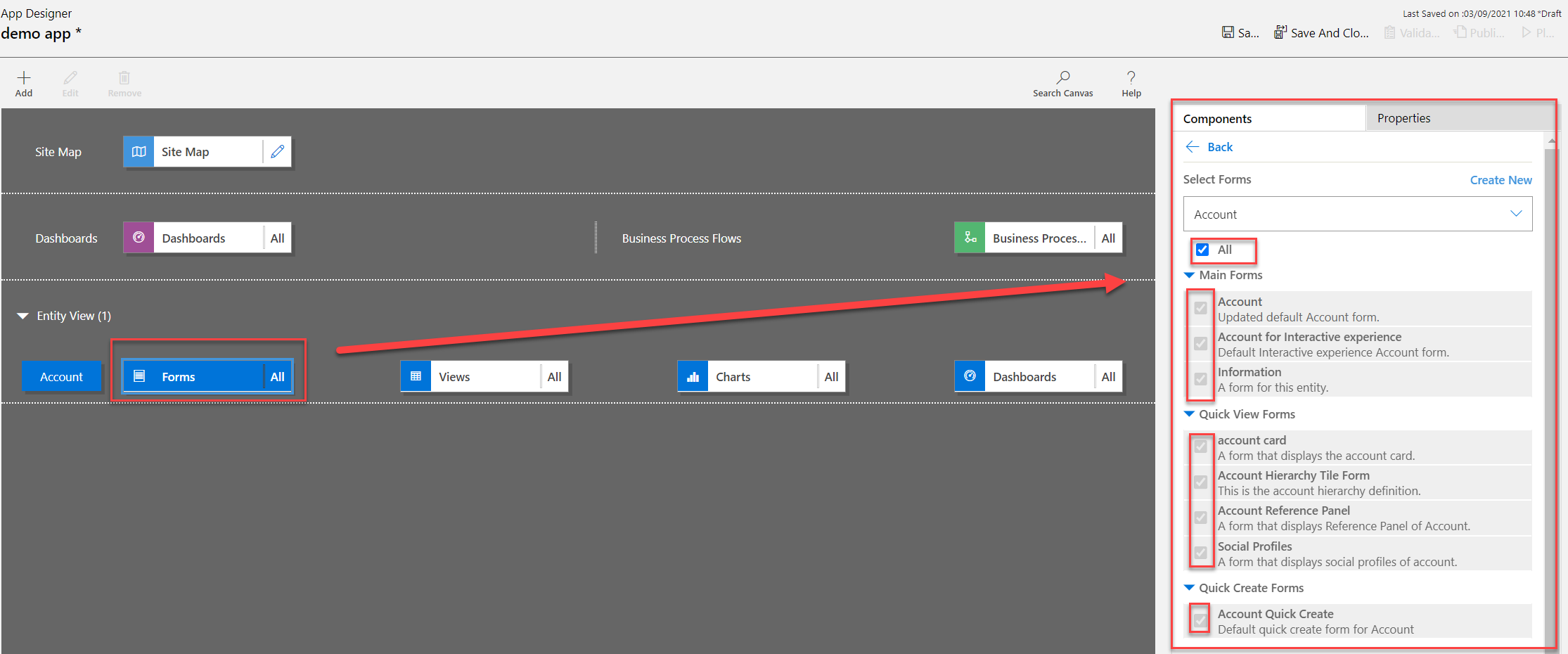
在应用程序设计器工具栏中,选择保存。
保存应用后,在应用设计器工具栏上,选择发布以使其可供运行和共享。
除了通过应用程序设计器配置应用之外,其余的设计体验还涉及进一步开发站点地图。 详细信息:添加或编辑应用程序组件
播放您的应用
在应用设计器工具栏上,选择播放。 此功能仅在应用发布后可用。
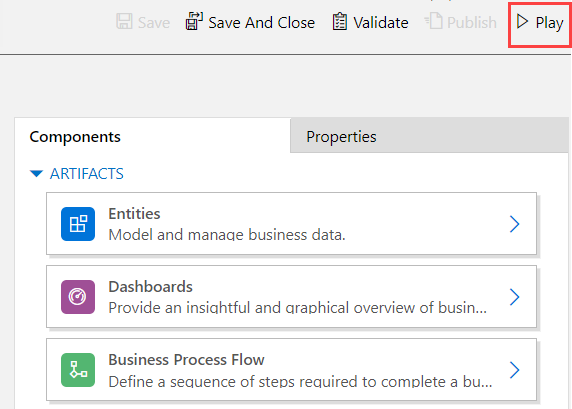
若要创建记录,请选择 + 新建。
若要查看图表,请在应用命令栏上,选择显示图表。
要更改视图,选择我的可用客户视图,然后选择所需的视图。
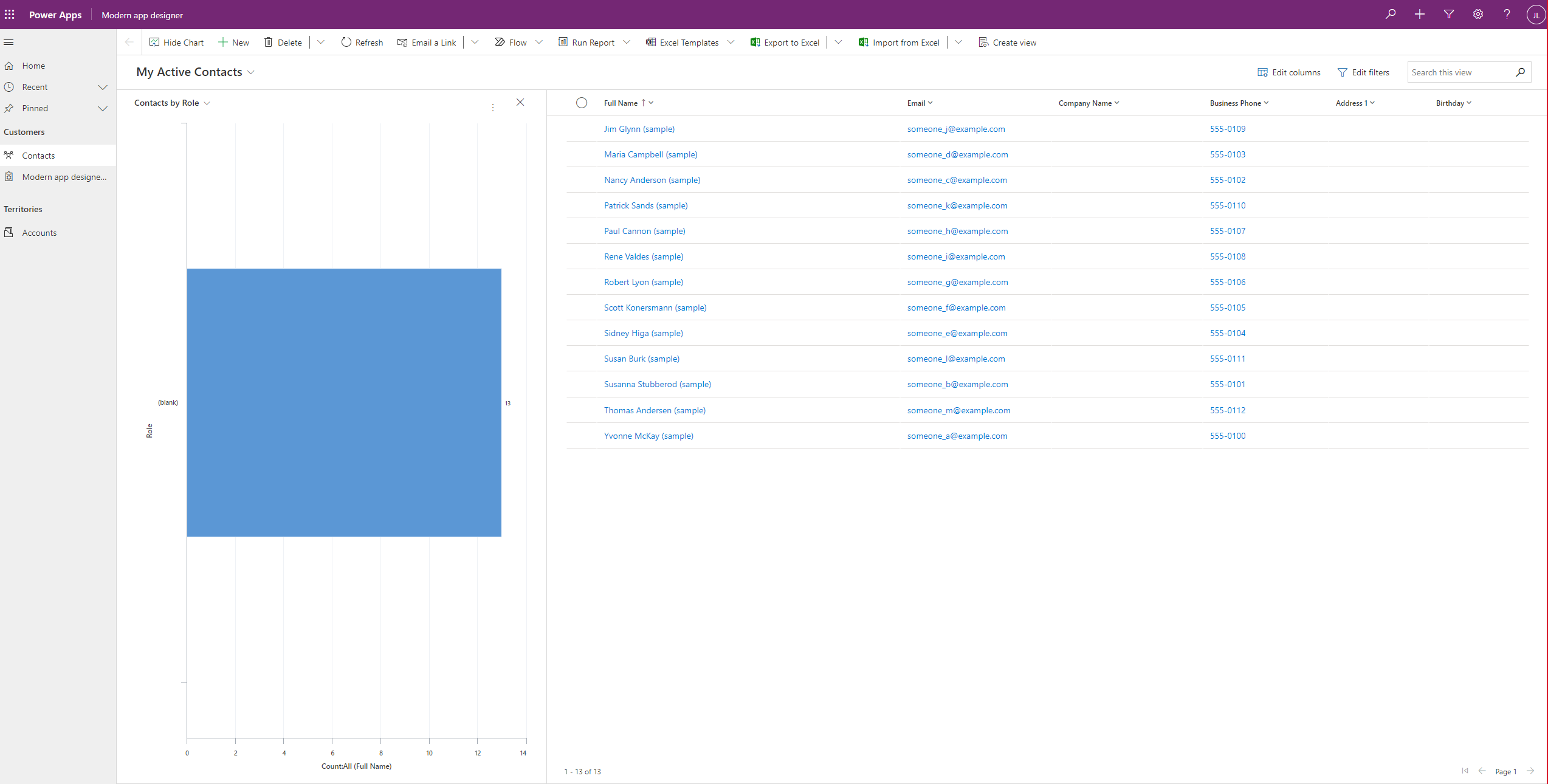
若要了解有关如何使用应用的详细信息,请参阅模型驱动应用中的基本导航。
编辑应用
- 登录到 Power Apps。
- 通过选择环境图标来选择环境

- 选择解决方案。
- 选择包含需要编辑的模型驱动应用的解决方案。
- 在左侧导航窗格上选择应用程序,选择模型驱动的应用程序,然后在工具栏上选择编辑。
- 与创建应用编辑体验一样,将以创建强大的站点地图为中心
- 在应用程序设计器中,根据需要向应用程序添加组件或编辑组件。 详细信息:添加或编辑应用程序组件